Wie wählt man mehrere Formen oder Objekte in Word aus?
Beim Arbeiten mit Formen und Objekten in einem Word-Dokument müssen Sie möglicherweise mehrere Elemente gleichzeitig für Verschiebungen, Formatierungen oder Bearbeitungen auswählen. In diesem Tutorial führen wir Sie durch die Schritte, um effizient mehrere Formen oder Objekte in Word mit zwei Methoden auszuwählen:
Mehrere Formen oder Objekte mit der Auswahl-Funktion auswählen
Schnell alle Formen im aktuellen Dokument mit Kutools für Word auswählen
Mehrere Formen oder Objekte mit der Auswahl-Funktion auswählen
Diese Methode zeigt, wie Sie die Auswahl-Funktion in Word verwenden, um mehrere Formen oder Objekte auszuwählen, egal ob sie benachbart oder nicht benachbart sind, indem Sie die Optionen „Objekte auswählen“ oder „Auswahl-Bereich“ verwenden.
Mehrere benachbarte Formen oder Objekte auf einmal auswählen:
- Klicken Sie auf „Auswählen“ > „Objekte auswählen“ unter der Registerkarte „Start“.

- Zeichnen Sie ein Feld über die Formen oder Objekte, um sie alle auf einmal auszuwählen.

Hinweis: Drücken Sie die Esc-Taste, um die Auswahl aufzuheben.
Mehrere nicht benachbarte Formen oder Objekte auf einmal auswählen:
- Klicken Sie auf „Auswählen“ > „Auswahl-Bereich“ unter der Registerkarte „Start“.

- Der „Auswahl“-Bereich wird auf der rechten Seite des Dokuments angezeigt und listet alle Objekte in der aktuellen Ansicht oder auf der aktuellen Seite auf. Halten Sie die Strg-Taste gedrückt und klicken Sie nacheinander auf die Objektnamen, um sie auszuwählen.

Hinweis: Der „Auswahl-Bereich“ zeigt nur Objekte in der aktuellen Ansicht oder auf der aktuellen Seite an. Um Objekte auf einer anderen Seite zu verwalten, wählen Sie ein Objekt auf dieser Seite aus, um die darauf befindlichen Objekte anzuzeigen.
Schnell alle Formen im aktuellen Dokument mit Kutools für Word auswählen
Wenn Sie alle Formen im aktuellen Dokument auf einmal auswählen möchten, macht das Hilfsprogramm „Formen auswählen“ in Kutools für Word dies ganz einfach.
- Klicken Sie auf „Kutools“ > „Auswählen“ > „Formen“.

- Alle Formen im aktuellen Dokument werden sofort ausgewählt.

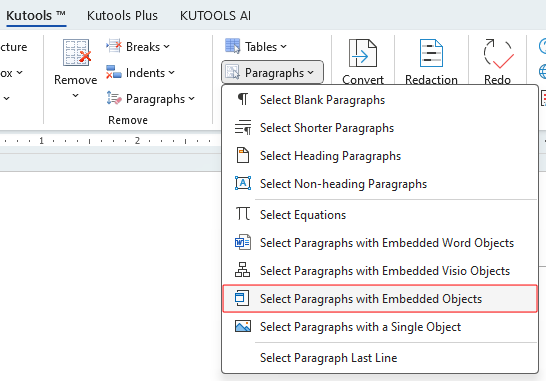
Demo: Schnell alle Formen im aktuellen Dokument mit Kutools für Word auswählen
Entdecken Sie die Kutools / Kutools Plus-Registerkarte in diesem Video von Kutools for Word. Nutzen Sie 100+ Funktionen und dauerhaft kostenlose KI-Dienstprogramme. Laden Sie es jetzt herunter!
Die besten Produktivitätstools für das Büro
Kutools for Word – Erweitern Sie Ihr Word-Erlebnis mit mehr als 100 bemerkenswerten Funktionen!
🤖 Kutools AI Features: KI-Assistent / Echtzeit-Assistent / Super Polieren (Format beibehalten) / Super Übersetzen (Format beibehalten) / KI-Redaktion / KI Korrekturlesen ...
📘 Dokument beherrschen: Seiten aufteilen / Dokumente zusammenführen / Bereich in verschiedenen Formaten exportieren (PDF/TXT/DOC/HTML ...) / Stapelweise Konvertierung zu PDF ...
✏ Text bearbeiten: Stapelweise Suchen und Ersetzen in mehreren Dateien / Alle Bilder skalieren / Tabelle transponieren (Zeilen und Spalten) / Tabelle in Text umwandeln ...
🧹 Mühelos reinigen: Zusätzliche Leerzeichen entfernen / Abschnittsumbrüche / Textfeld / Verknüpfungen / Weitere Entfernen-Werkzeuge finden Sie in der Gruppe Entfernen ...
➕ Kreative Einfügen: Tausendertrennzeichen einfügen / Kontrollkästchen / Optionsfeld / QR-Code / Barcode / Mehrere Bilder / Entdecken Sie weitere Funktionen in der Gruppe Einfügen ...
🔍 Präzise Auswahl: Einzelne Seiten, Referenztabellen, Form, Überschriftenabsatz gezielt festlegen / Navigation mit weiteren Auswählen -Features verbessern ...
⭐ Besondere Erweiterungen: Zu jedem Bereich navigieren / Automatisches Einfügen von wiederkehrendem Text / Zwischen Dokument-Fenster umschalten /11 Konvertierungs-Werkzeuge ...
🌍 Unterstützt über40 Sprachen: Nutzen Sie Kutools in Ihrer bevorzugten Sprache – Englisch, Spanisch, Deutsch, Französisch, Chinesisch und über40 weitere!

✨ Kutools for Office – Eine Installation, fünf leistungsstarke Tools!
Enthält Office Tab Pro · Kutools für Excel · Kutools für Outlook · Kutools for Word · Kutools for PowerPoint
📦 Alle5 Tools in einer Suite erhalten | 🔗 Nahtlose Integration in Microsoft Office | ⚡ Sofort Zeit sparen und Produktivität steigern
Die besten Produktivitätstools für das Büro
Kutools for Word – 100+ Tools für Word
- 🤖 Kutools AI Features: KI-Assistent / Echtzeit-Assistent / Super Polieren / Super Übersetzen / KI-Redaktion / KI Korrekturlesen
- 📘 Dokument beherrschen: Seiten aufteilen / Dokumente zusammenführen / Stapelweise Konvertierung zu PDF
- ✏ Text bearbeiten: Stapelweise Suchen und Ersetzen / Alle Bilder skalieren
- 🧹 Mühelos reinigen: Zusätzliche Leerzeichen entfernen / Abschnittsumbrüche entfernen
- ➕ Kreative Einfügen: Tausendertrennzeichen einfügen / Kontrollkästchen einfügen / QR-Code erstellen
- 🌍 Unterstützt über40 Sprachen: Kutools spricht Ihre Sprache – unterstützt über40 Sprachen!





